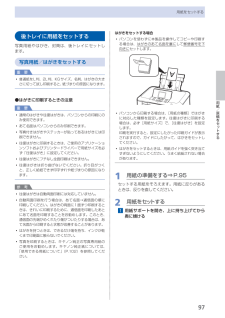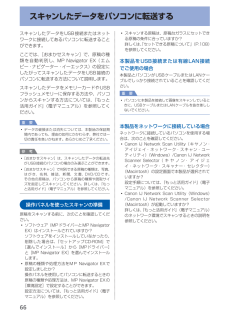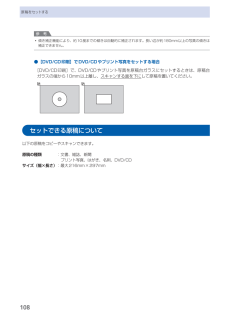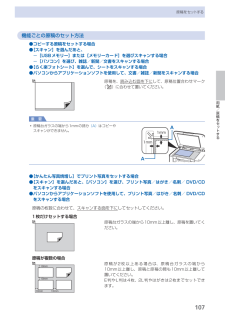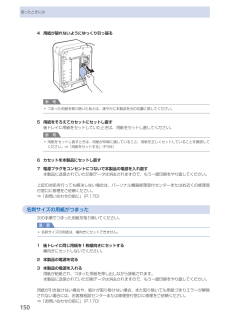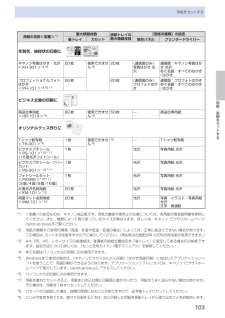Q&A
取扱説明書・マニュアル (文書検索対応分のみ)
"名刺"1 件の検索結果
"名刺"11 件の検索結果
全般
質問者が納得どこまでできて、どこからどううまくできないのか細かく書いてもらわないと
回答できないので回答が付かないと思います。
1、名刺以外のものはスキャンできるのか?
2、名刺の文字が読めるぐらいのスキャンができないのか?(文字がつぶれるなど)
3、自動的に住所録に登録できるように文字を認識できるようにスキャンがしたいが文字を認識しないのか?
4、ソフトはキャノンの付属のソフトなのか?それとも他のソフトなのか?
わかることは全て書いた方が回答がつきやすいです。
5758日前view89
PictBridge対応機器、携帯電話などから印刷するその他パソコンから印刷する⇒ P.71カードスロットをパソコンのドライブに設定するPictBridge対応機器から印刷赤外線通信、Bluetooth通信で印刷⇒『もっと活用ガイド』(電子マニュアル)⇒『もっと活用ガイド』(電子マニュアル)付属のアプリケーションソフトを使っていろいろ印刷⇒『もっと活用ガイド』(電子マニュアル)アルバムシールカレンダー名刺Bluetoothで通信するときは、BluetoothユニットBU-30(オプション)が必要です。
97用紙/原稿をセットする用紙をセットする後トレイに用紙をセットする写真用紙やはがき、封筒は、後トレイにセットし ます。写真用紙/はがきをセットする重 要普通紙をL判、2L判、KGサイズ、名刺、はがきの大きさに切って試し印刷すると、紙づまりの原因になります。●はがきに印刷するときの注意重 要通常のはがきや往復はがきは、パソコンからの印刷にのみ使用できます。あて名面はパソコンからのみ印刷できます。写真付きはがきやステッカーが貼ってあるはがきには印刷できません。往復はがきに印刷するときは、ご使用のアプリケーションソフトおよびプリンタードライバーで用紙サイズを必ず「往復はがき」に設定してください。往復はがきにフチなし全面印刷はできません。往復はがきは折り曲げないでください。折り目がつくと、正しく給紙できず印字ずれや紙づまりの原因になります。参 考往復はがきは自動両面印刷には対応していません。自動両面印刷を行う場合は、あて名面→通信面の順に印刷してください。はがきの両面に1面ずつ印刷するときは、きれいに印刷するために、通信面を印刷したあとにあて名面を印刷することをお勧めします。このとき、通信面の先端がめくれたり傷が...
66スキャンしたデータをパソコンに転送するスキャンしたデータをUSB接続またはネットワークに接続してあるパソコンに転送することができます。ここでは、[おまかせスキャン]で、原稿の種類を自動判別し、MP・Navigator・EX(エムピー ・ナビゲーター ・イーエックス)の設定にしたがってスキャンしたデータをUSB接続のパソコンに転送する方法について説明します。スキャンしたデータをメモリーカードやUSBフラッシュメモリーに保存する方法や、パソコンからスキャンする方法については、『もっと活用ガイド』(電子マニュアル)を参照してください。重 要データの破損または消失については、本製品の保証期間内であっても、理由の如何にかかわらず、弊社では一切の責任を負いかねます。あらかじめご了承ください。参 考 [おまかせスキャン]は、スキャンしたデータの転送先がUSB接続のパソコンの場合のみ選ぶことができます。 [おまかせスキャン]で判別できる原稿の種類は、写真、はがき、名刺、雑誌、 新聞、文書、DVD/CDです。 ・その他の原稿は、パソコンから原稿の種類や読取サイズを指定してスキャンしてください。詳しくは、『もっと活用ガイド』...
08原稿をセットする参 考傾き補正機能により、約10度までの傾きは自動的に補正されます。長い辺が約180mm以上の写真の傾きは補正できません。●[DVD/CD印刷]でDVD/CDやプリント写真をセットする場合[DVD/CD印刷]で、DVD/CDやプリント写真を原稿台ガラスにセットするときは、原稿台ガラスの端から10mm以上離し、 スキャンする面を下に して原稿を置いてください。セットできる原稿について以下の原稿をコピーやスキャンできます。原稿の種類・:文書、雑誌、新聞・ プリント写真、はがき、名刺、DVD/CDサイズ(幅×長さ) :最大216mm×297mm◦
75パソコンから印刷してみよう写真を印刷する(Easy-PhotoPrint・EXを使う)Easy-PhotoPrint EXのいろいろな機能を使ってみようEasy-PhotoPrint・EXで使える便利な機能の一部を紹介しています。詳しくは、『もっと活用ガイド』(電子マニュアル)を参照してください。いろいろなオリジナルアイテムを作成する撮った写真を活用してアルバムやカレンダーなどを作成することができます。[アルバム][レイアウト印刷][カレンダー][名刺][DVD/CDレーベル][シール]画像を補正する画像に対して自動または手動で、赤目補正や顔くっきり補正、美肌加工、明るさ、コントラストなどの調整や補正/加工を行うことができます。[明るさ]
07用紙/原稿をセットする原稿をセットする機能ごとの原稿のセット方法●コピーする原稿をセットする場合●[スキャン]を選んだあと、 ー[USBメモリー]または[メモリーカード]を選びスキャンする場合 ー[パソコン]を選び、雑誌/新聞/文書をスキャンする場合●[らく楽フォトシート]を選んで、シートをスキャンする場合●パソコンからアプリケーションソフトを使用して、文書/雑誌/新聞をスキャンする場合原稿を、 読み込む面を下に して、原稿位置合わせマーク ・( )に合わせて置いてください。重 要原稿台ガラスの端から1mmの部分 (A) はコピーやスキャンができません。●[かんたん写真焼増し]でプリント写真をセットする場合● [スキャン]を選んだあと、[パソコン]を選び、プリント写真/はがき/名刺/ DVD/CDをスキャンする場合● パソコンからアプリケーションソフトを使用して、プリント写真/はがき/名刺/ DVD/CDをスキャンする場合原稿の枚数に合わせて、 スキャンする面を下に してセットしてください。1枚だけセットする場合原稿台ガラスの端から10mm以上離し、原稿を置いてください。原稿が複数の場合原稿が2枚以上...
7コピーしてみようコピーする参 考 [両面コピー]を選んだ場合は、[用紙サイズ]で[A4]または[レターサイズ]、[用紙の種類]で[普通紙]を選んでください。 [2in1コピー]、[4in1コピー]を選んだ場合は、[用紙サイズ]で[A4]または[レターサイズ]を選んでください。 [フチなしコピー]を選んだ場合は、[用紙サイズ]で[A4]、[L判]、[2L判]、[はがき]、[KG]、[名刺]または[レターサイズ]のいずれかを選び、[用紙の種類]で[普通紙]以外を選んでください。フチなしでコピーした場合、画像を用紙サイズより拡大して印刷するため、画像の周囲がわずかに欠けます。用紙のサイズや種類、印刷品質、自動濃度調整などの設定項目は保存され、電源を入れ直しても次回コピーするときにその設定が表示されます。機能によっては、組み合わせて設定できない項目があります。用紙の種類が[普通紙]の場合で、[はやい(速度優先)]を選んで思ったような品質で印刷できないときは、[標準]または[きれい(画質優先)]を選んで、もう一度印刷してみてください。◦◦◦◦◦◦◦
50困ったときには4 用紙が破れないようにゆっくり引っ張る参 考つまった用紙を取り除いたあとは、速やかに本製品を元の位置に戻してください。5 用紙をそろえてカセットにセットし直す後トレイに用紙をセットしていたときは、用紙をセットし直してください。参 考用紙をセットし直すときは、用紙が印刷に適していること、用紙を正しくセットしていることを確認してください。⇒「用紙をセットする」(P.94)6 カセットを本製品にセットし直す7 電源プラグをコンセントにつないで本製品の電源を入れ直す本製品に送信されていた印刷データは消去されますので、もう一度印刷をやり直してください。上記の対処を行っても解決しない場合は、パーソナル機器修理受付センターまたはお近くの修理受付窓口に修理をご依頼ください。⇒「お問い合わせの前に」(P.170)名刺サイズの用紙がつまった次の手順でつまった用紙を取り除いてください。重 要名刺サイズの用紙は、横向きにセットできません。1 後トレイに同じ用紙を1枚縦向きにセットする横向きにセットしないでください。2 本製品の電源を切る3 本製品の電源を入れる用紙が給紙され、つまった用紙を押し出しながら排紙され...
48写真に手書き文字を合成して印刷するここでは、手書きナビシートを使って、メモリーカードまたはUSBフラッシュメモリーの写真に手書きの文字やイラストを加えて印刷する方法について説明します。用意するもの印刷用の写真用紙*3A4サイズの普通紙1枚手書きナビシート印刷用*1筆記用具マーク用の鉛筆と色の濃いペンやマーカーなど*2写真の入ったメモリーカードま た は U S B フ ラ ッ シ ュ メモリー⇒ 「メモリーカードをセットする前に」(P.27)⇒ 「USBフラッシュメモリーをセットする」(P.31)*1・手書きナビシート印刷用の普通紙は、表裏ともに白い用紙を用意してください。・色のついた紙などは使用しないでください。*2・文字やイラストを書き込む筆記用具には、色の薄いペンや細いペン、蛍光ペンなどは避けてください。薄いとうまく読み取れないことがあります。*3・印刷に対応した用紙は、はがき(写真用紙、光沢紙、インクジェットはがき)、L判(写真用紙)、名刺(光沢/マット紙)、KG(写真用紙)、シール紙(2面、4面、9面、16面)です。手書きナビシートを印刷するまずはシートを印刷するニャまずはシートを印刷するニャ...
0用紙/原稿をセットする用紙をセットする用紙の名称<型番>*1最大積載枚数排紙トレイの最大積載枚数[用紙の種類]の設定後トレイ カセット 操作パネル プリンタードライバー年賀状、挨拶状の印刷に キヤノン写真はがき・光沢<KH-301>*4 *520枚 使用できません*820枚 (通信面のみ)写真はがき 光沢通信面:キヤノン写真はがき 光沢あて名面:すべてのはがき/はがきプロフェッショナルフォトはがき<PH-101>*4 *5 *720枚 20枚 (通信面のみ)プロフォトはがき通信面:プロフォトはがきあて名面:すべてのはがき/はがきビジネス文書の印刷に 高品位専用紙<HR-101S>*680枚 使用できません*850枚 ― 高品位専用紙オリジナルグッズ作りに Tシャツ転写紙<TR-301>*61枚 使用できません*8*9― Tシャツ転写紙ピクサスプチシール<PS-101>*10 *11(16面光沢フォトシール) 1枚 光沢 写真用紙 光沢ピクサスプチシール・フリーカット<PS-201>*10 *111枚 光沢 写真用紙 光沢フォトシールセット<PSHRS>*10 *11(2面/4面/9面/16面)1枚 光沢...
- 1
- 1
- 2